Betriebssystem via externem DVD-Laufwerk installieren 4

Für diejenigen Anwender, die ein externes DVD-Laufwerk besitzen, gestaltet sich die Installation von Betriebsystemen einfacher als die Installation per USB-Stick. Zwar kann je nach Lese- / Schreibgeschwindigkeit des Sticks die Dauer des eigentlichen Installationsprozesses schneller ablaufen als per DVD, allerdings ist zu erwähnen, dass ein DVD-Laufwerk im Gegensatz zu USB-Sticks keiner extra Vorbereitung bedürfen. Ein externes DVD-Laufwerk muss lediglich an den Rechner angeschlossen werden und im Prinzip kann die Installationsparty schon beginnen. Zuvor muss nur noch das BIOS so eingestellt sein, dass es vom DVD-Laufwerk bootet. Anstatt das BIOS zu verändern können Sie alternativ auch das Bootmenü aufrufen und direkt vom jeweiligen Laufwerk booten. Informationen darüber erhalten Sie aus Ihrem Mainboard-Handbuch oder vom Startscreen Ihres Rechners (in den meisten Fällen durch drücken einer der Tasten von <F4> bis <F12>). Sollte Ihnen das Aufrufen des Bootmenüs nicht gelingen, zeigen wir Ihnen hier am Beispiel der Foxconn NetBox-nT330i wie Sie das BIOS richtig einstellen:
1. Schließen Sie Ihr externes DVD-Laufwerk an den Rechner an und schalten Sie es ein.
2. Schalten Sie Ihre Netbox ein und drücken Sie die Taste <Entf> um in das BIOS Setup zu gelangen.
3. Wählen Sie nun das „Boot“ Menü an und gehen Sie nach „Boot Device Priority“.
4. Durch drücken der <+>, bzw. <-> Taste kann hier die Bootreihenfolge eingestellt werden. Stellen Sie die Bootreihenfolge so ein, dass Ihr DVD-Laufwerk unter „1st Boot Device“ angezeigt wird.
5. Drücken Sie die Taste <F10>, es erscheint ein Fenster mit der Frage „Save configuration changes and exit setup?“ Bestätigen Sie die Frage mit Ok.
6. Die NetBox startet sich jetzt neu und es erscheint der Windows Installer.
7. Folgen Sie den weiteren Anweisungen des Windows Installers.
Diese Screenshots verdeutlichen nochmal die einzelnen Schritte:
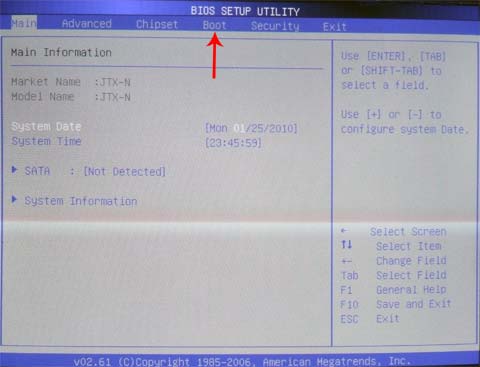
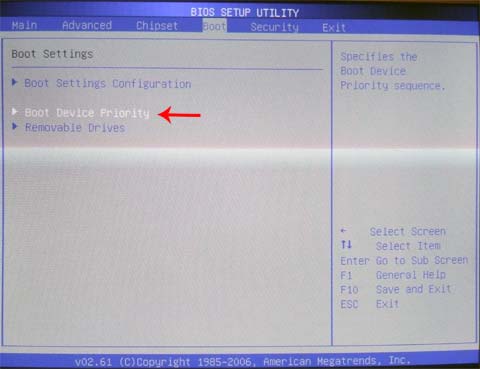
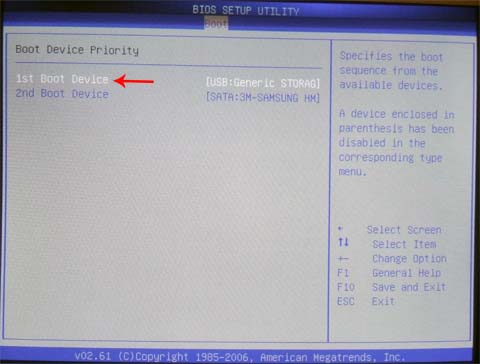
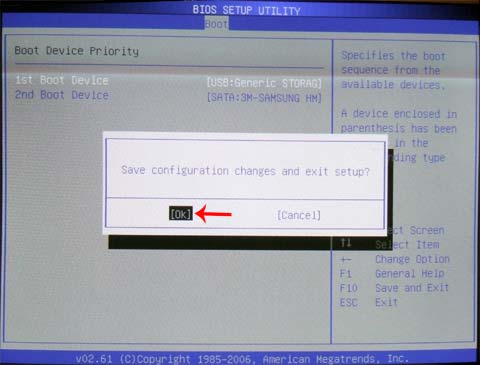


schöner hilfreicher Artikel
leider nicht min Problem, denn das externe DVD wird im BIOS als first Bootdevice eingestellt. Alle Bootcd´s booten,nur die Windows10 iso´s nicht. Hab verschiedene versucht.
mein uefi bios bietet mir das laufwerk erst gar nicht an zur auswahl, obwohl es als usb-gerät erkannt wird. komisch
Die Bios in den neueren PCs sind meist auf UEFI-Boot eingestellt. Damit das Bios das USB-DVD-Laufwerk erkennt, muss im Bios auf Legacy-BIOS-Modus umgestellt werden. Dann sollte es klappen.
Vielen Dank für dein Post. Bin kurz vorm durch drehen gewesen, als ich auf deinem Post gestoßen bin. Habe kein Laufwerk mehr und das Bios erkannte mein externes Laufwerk nicht.
LG